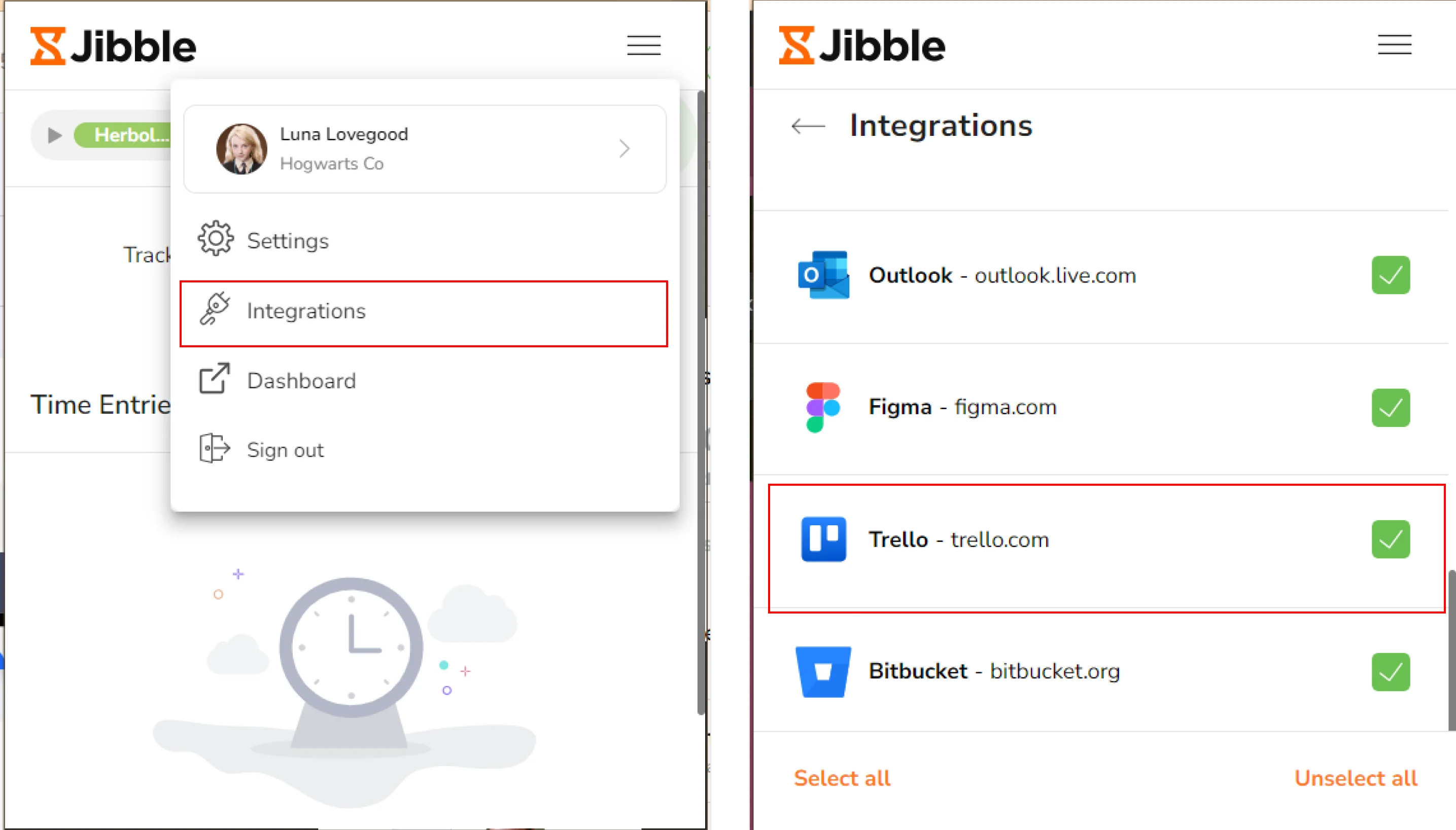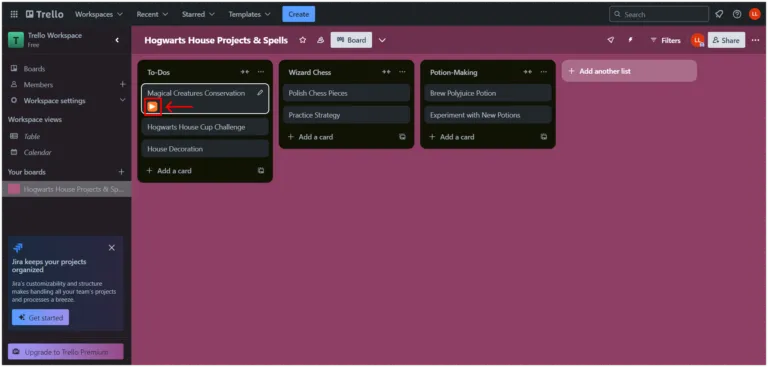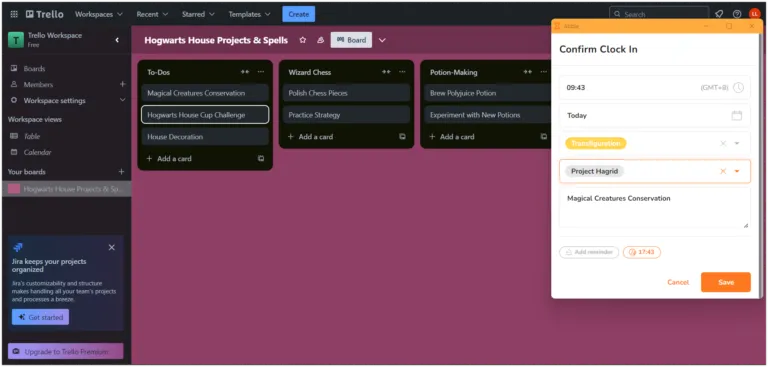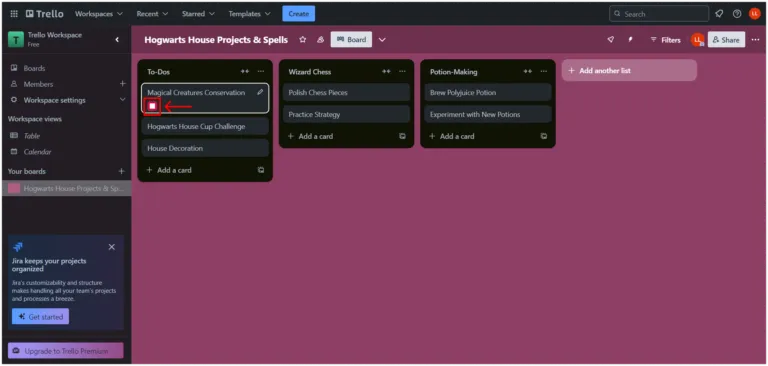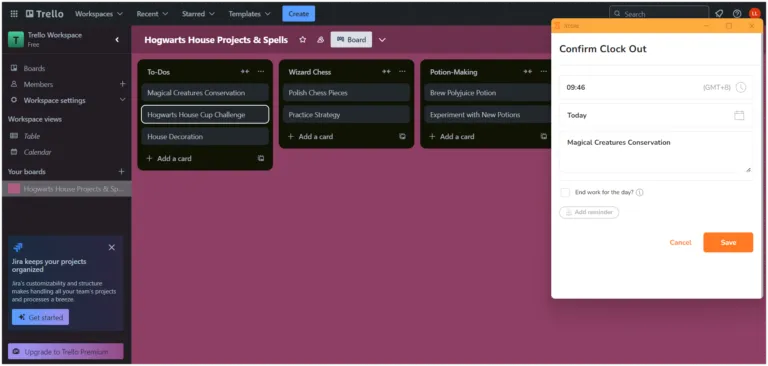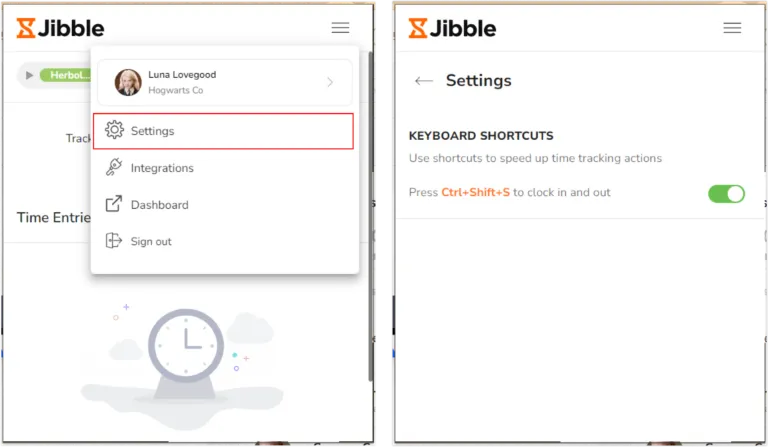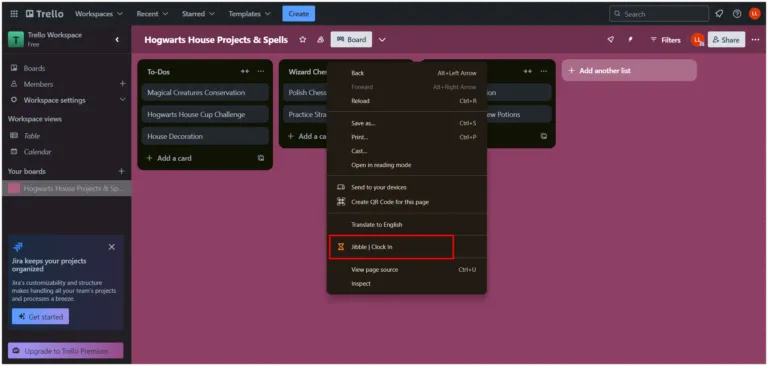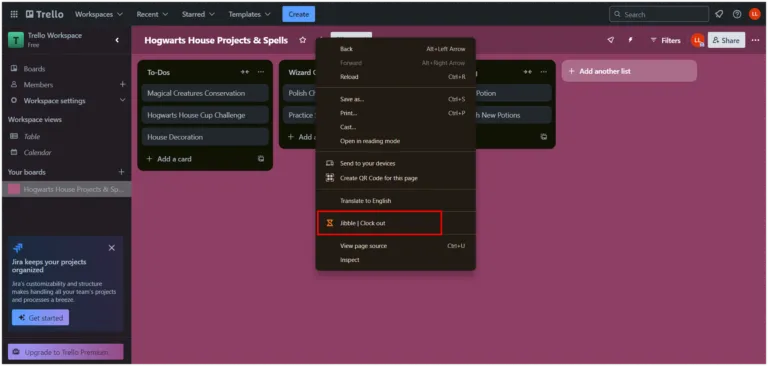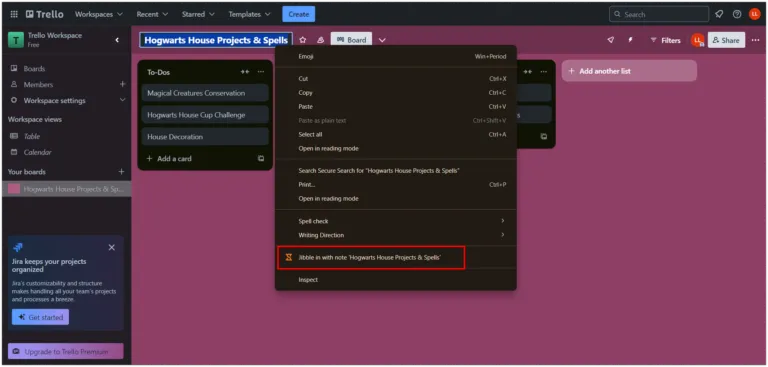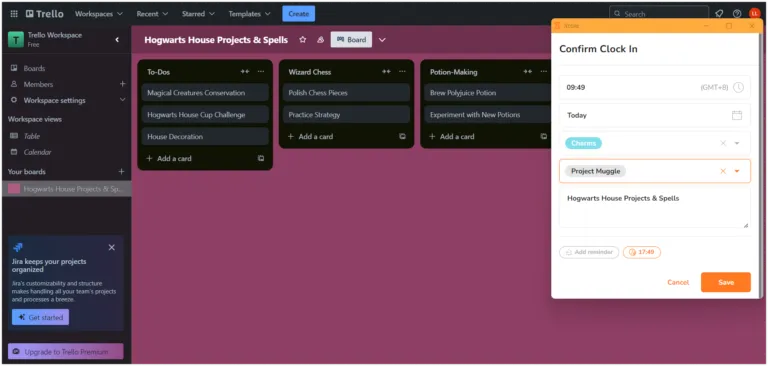Trello’da zamanı nasıl takip edebilirim?
Üretkenliği artırmak ve görevlerinizi hassas bir şekilde yönetmek için zaman takibini Trello iş akışınıza kolayca entegre edin.
İster projeleri koordine ediyor, ister bir ekiple çalışıyor veya işleri yönetiyor olun, Trello’da düzeni bozmamak ve işinizin başında olmak için hatasız zaman takibi çok önemlidir. Jibble’ın Chrome zaman takibi uzantısı, zaman takibini Trello etkinliklerinize sorunsuz bir şekilde dahil etmenizi sağlar.
Bu makalede bahsedilenler:
Jibble’ın Chrome uzantısını yükleme
- Jibble uzantısını aşağıdaki yöntemlerden birini kullanarak yükleyebilirsiniz:
- Jibble Web Uygulamasını kullanarak:
- Jibble hesabınıza giriş yapın ve kontrol panelindeki Uygulamayı edinin butonunu bulun.

- Açılır pencereden Chrome Eklentileri seçeneğini seçin ve Chrome Web Mağazasına gidin.
- Jibble hesabınıza giriş yapın ve kontrol panelindeki Uygulamayı edinin butonunu bulun.
- Doğrudan Chrome Web Mağazasından:
- Chrome Web Mağazasına gidin ve Jibble Zaman Takibi uygulamasını arayın.
- Jibble Web Uygulamasını kullanarak:
- Chrome’a ekleye tıklayın ve eklentiyi indirin.
- Kurulumdan sonra, tarayıcınızın araç çubuğunda bir simge görünecektir.
- Uzantıya erişmek için Chrome araç çubuğunuzun sağ üst köşesindeki yapboz parçası simgesine tıklayın.
- Trello kullanırken hızlı erişim sağlamak için yanındaki pin simgesine tıklayarak Jibble Zaman Takipçisini sabitleyin.
Trello ve Jibble’ı Bağlama
- Trello hesabınıza giriş yapın.
- Chrome araç çubuğunuzdaki Jibble simgesine tıklayın.
- Jibble hesabınızda oturum açın veya henüz hesabınız yoksa bir hesap oluşturun.
- Uzantının sağ üst köşesindeki üç yatay çizgiye tıklayın.
- Entegrasyonlar bölümüne gidin.
- Trello için onay kutusunun işaretli olduğundan emin olun.
Trello’da zaman takibi
Uzantı kurulduktan sonra, artık Trello’daki işleriniz için zamanınızı takip edebilirsiniz. Zamanı doğrudan Trello içinden takip etmek için bu adımları izleyin:
-
Jibble Zamanlayıcıyı Kullanma
- Trello’yu açın ve zamanını takip etmek istediğiniz işin bulunduğu panoya gidin.
- Pano görünümünde, her kartta turuncu bir oynat butonu bulacaksınız.
- Bir kartın üzerine gelin, burada bir Jibble in butonu göreceksiniz.
- Zamanı izlemeye başlamak için oynat butonuna veya Jibble in butonuna tıklayın.
- Bir etkinlik ve proje seçmenize olanak tanıyan bir açılır pencere görünecektir.
- Notlar, Trello’daki kart başlıklarına göre otomatik olarak doldurulacaktır.
- Zamanlayıcıyı başlatmak için Kaydet kutucuğuna tıklayın.
- İşiniz bittikten sonra, zamanlayıcı kırmızı durdurma butonuna veya Jibble out butonuna dönüşecektir.
- Kırmızı durdur butonuna veya Jibble out butonuna tıklayın ve ardından zamanı izlemeyi durdurmak için Kaydet kutucuğuna tıklayın.
-
Klavye kısayollarını kullanma
- Chrome araç çubuğunuzdaki Jibble simgesine tıklayın.
- Sağ üst köşedeki üç yatay çizgiye dokunun ve Ayarları seçin.
- Klavye Kısayolları için geçiş butonunu yeşile döndürün.
- Etkinleştirdikten sonra, saati başlatmak için Ctrl+Shift+S (Windows) veya Command+Shift+S (Mac) klavye kısayolunu kullanın.
- Çıkış yapmak için de aynı kısayolu kullanın.
Not: Klavye kısayollarını kullanırken, daha önce kullanılan etkinlik ve proje (varsa) uygulanır ve ek notlara gerek yoktur.
-
Sağ tıklamaları kullanma
- Trello panonuzda herhangi bir yere sağ tıklayın ve Jibble | Giriş yap ögesini seçin.
- Çıkış yapmak için tekrar sağ tıklayın ve Jibble | Çıkış yap ögesini seçin.
Not: Saat girişi veya çıkışı için sağ tıklama kullanıldığında, önceden kullanılan etkinlik ve proje (varsa) uygulanır ve herhangi bir not gerekmez.
-
Metin vurgulamayı kullanma
- Trello panonuzdaki herhangi bir metni vurgulayın.
- Vurgulanan metne sağ tıklayın ve menüden Notla birlikte giriş yap seçeneğine gidin.
- Vurgulanan metnin otomatik olarak not olarak eklendiği giriş ekranı görünecektir.
- Gerekirse bir etkinlik ve proje seçin ve zamanı izlemeye başlamak için Kaydet kutucuğuna tıklayın.